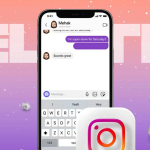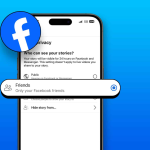Οι φωτογραφίες καταλαμβάνουν σημαντικό χώρο αποθήκευσης καθώς συσσωρεύονται γρήγορα στο iCloud σας. Ωστόσο, η διαγραφή φωτογραφιών από το αντίγραφο ασφαλείας του iCloud είναι ευκολότερη από όσο νομίζετε. Περπατήστε σε αυτόν τον οδηγό βήμα προς βήμα για να μάθετε πώς μπορείτε να διαγράψετε φωτογραφίες iCloud από το iPhone ή το iPad σας. Ήρθε η ώρα να ελευθερώσετε χώρο στον αποθηκευτικό χώρο iCloud και να αφήσετε χώρο για νέες αναμνήσεις!
Πώς να διαγράψετε φωτογραφίες από το χώρο αποθήκευσης iCloud σε iPhone και iPad
Υπάρχουν δύο τρόποι για να διαγράψετε τις Φωτογραφίες iCloud.
Ο καλύτερος τρόπος για να διαγράψετε φωτογραφίες από το iCloud είναι να αποκτήσετε πρόσβαση στο iCloud μέσω του προγράμματος περιήγησης ιστού, καθώς είναι γενικό και πιο απλό. Μπορείτε επίσης να διαγράψετε φωτογραφίες iCloud μέσω του iPhone σας εάν το iCloud Photos είναι ενεργό στη συσκευή σας. Τα βήματα και για τα δύο περιγράφονται παρακάτω.
Διαγραφή φωτογραφιών iCloud από πρόγραμμα περιήγησης ιστού
Μεταβείτε στον λογαριασμό σας στο iCloud → Συνδεθείτε με το Apple ID σας.
Επιλέξτε Φωτογραφίες.
Αυτό θα φορτώσει όλες τις φωτογραφίες για τις οποίες έχουν δημιουργηθεί αντίγραφα ασφαλείας στο iCloud.
Επιλέξτε τις φωτογραφίες που θέλετε να διαγράψετε.
Στη συνέχεια, επιλέξτε το εικονίδιο διαγραφής επάνω δεξιά.
Τέλος, επιλέξτε Διαγραφή για να επιβεβαιώσετε την επιλογή σας.
Προσοχή: Δεν μπορείτε πλέον να ανακτήσετε φωτογραφίες που έχουν διαγραφεί από το αντίγραφο ασφαλείας του iCloud εάν δεν έχετε αντίγραφο στο iPhone σας. Ως αποτέλεσμα, εάν διαγράψετε ένα αντίγραφο ασφαλείας των φωτογραφιών σας από το iCloud, δεν θα τα βρείτε πλέον σε καμία συνδεδεμένη συσκευή. Εάν δεν έχετε αντίγραφο των εικόνων σας στον τοπικό αποθηκευτικό χώρο, θα διαγράψετε τις φωτογραφίες σας για πάντα.
2. Διαγράψτε φωτογραφίες iCloud στο iPhone ή το iPad
Εάν έχετε δημιουργήσει αυτόματα αντίγραφα ασφαλείας όλων των φωτογραφιών σας στο iCloud, τότε χρειάζεται μόνο να τις διαγράψετε από την εφαρμογή Φωτογραφίες του iPhone σας για να τις αφαιρέσετε από το iCloud.
Ανοίξτε την εφαρμογή Φωτογραφίες.
Πατήστε παρατεταμένα τις φωτογραφίες που θέλετε να διαγράψετε ή πατήστε Επιλογή επάνω δεξιά για να επιλέξετε πολλές κάθε φορά.
Πατήστε το εικονίδιο διαγραφής κάτω δεξιά.
Επιλέξτε Διαγραφή φωτογραφίας.
Πώς να διαγράψετε φωτογραφίες από το iCloud αλλά να τις διατηρήσετε στο iPhone σας
Μπορείτε να αποτρέψετε τη διαγραφή του iCloud να αντανακλάται στο iPhone σας, απενεργοποιώντας τον συγχρονισμό μεταξύ των φωτογραφιών iPhone και iCloud. Έτσι, όταν διαγράφετε μια εικόνα στο iCloud μέσω του ιστού, αυτή η εικόνα παραμένει στο iPhone σας.
Για να απενεργοποιήσετε τις Φωτογραφίες iCloud στο iPhone σας:
Μεταβείτε στις Ρυθμίσεις.
Πατήστε το banner σας Apple ID στο επάνω μέρος → iCloud → Φωτογραφίες.
Απενεργοποίηση iCloud Photos.